Para usarmos os recursos gráficos do ROS com WSL, precisamos instalar o servidor gráfico que permite ao windows exibir as telas instanciadas no Linux.
Este recurso é bem interessante pois você pode ter uma máquina remota Linux e configura-la para enviar todas as interfaces gráficas para outra maquina remota seja windows ou mesmo linux com outro servidor gráfico. Este recurso é bem antigo no mundo Unix, e traz um grande poder computacional que não iremos explorar plenamente aqui. Já que nosso objetivo é apenas permitir que os programas linux gráficos rodem no windows.
Instalando o XMing
Antes de tudo é preciso instalar o servidor gráfico para windows que permita abrir as janelas do linux, para isso usaremos o Xming, clique no link abaixo para fazer o download:
- https://sourceforge.net/projects/xming/files/latest/download
Faça a instalação padrão com o arquivo que foi baixado, veja no gif abaixo como ocorre:
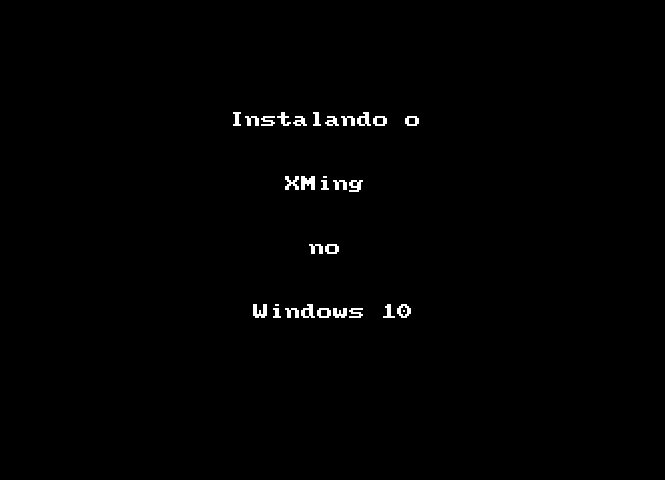
Configurando o Linux - WSL
Para que o Linux saiba para onde enviar as telas gráficas você precisa definir uma certa variável de ambiente, seu nome é DISPLAY, para que isso esteja sempre disponível em todos os terinais linux abertos, defina tal variável no .bashrc conforme sugerido abaixo:
echo "export DISPLAY=:0" >> ~/.bashrc
source ~/.bashrc
Como pode ver o primeiro comando irá gravar no arquivo .bashrc para que sempre que um novo terminal for aberto este configure a variável, e o segundo comando é apenas para validar tal configuração no terminal já aberto.
Caso esteja usando duas maquinas e vamos supor que a segunda maquina tenha o IP 192.168.20.1, esta variável pode ser definida como sendo DISPLAY=192.168.20.1, assim as telas serão enviadas via rede para o servidor gráfico remoto. Isso é apenas para provocar sua curiosidade.
Brincando com a Tartaruga.
Quem lembra do velho Logo? não conhece? bem então você deve ter menos de 20 anos, a Tartaruguinha do LOGO era bem conhecida no meio da Computação Pedagógica par quem ensinava introdução a programação e principios da geometria para crianças usando o computador.
Para quem então já brincou com ela vamos agora matar um pouco a saudades.
Considerando que estamos iniciando um novo dia de estudos e você ainda não tem nenhuma janela do Linux-WSL aberta, Abra então 3 janelas, organize-as como na imagem abaixo e lembre-se de certificar que ROS está configurado em cada uma delas executando o comando source /opt/ros/lunar/setup.bash.
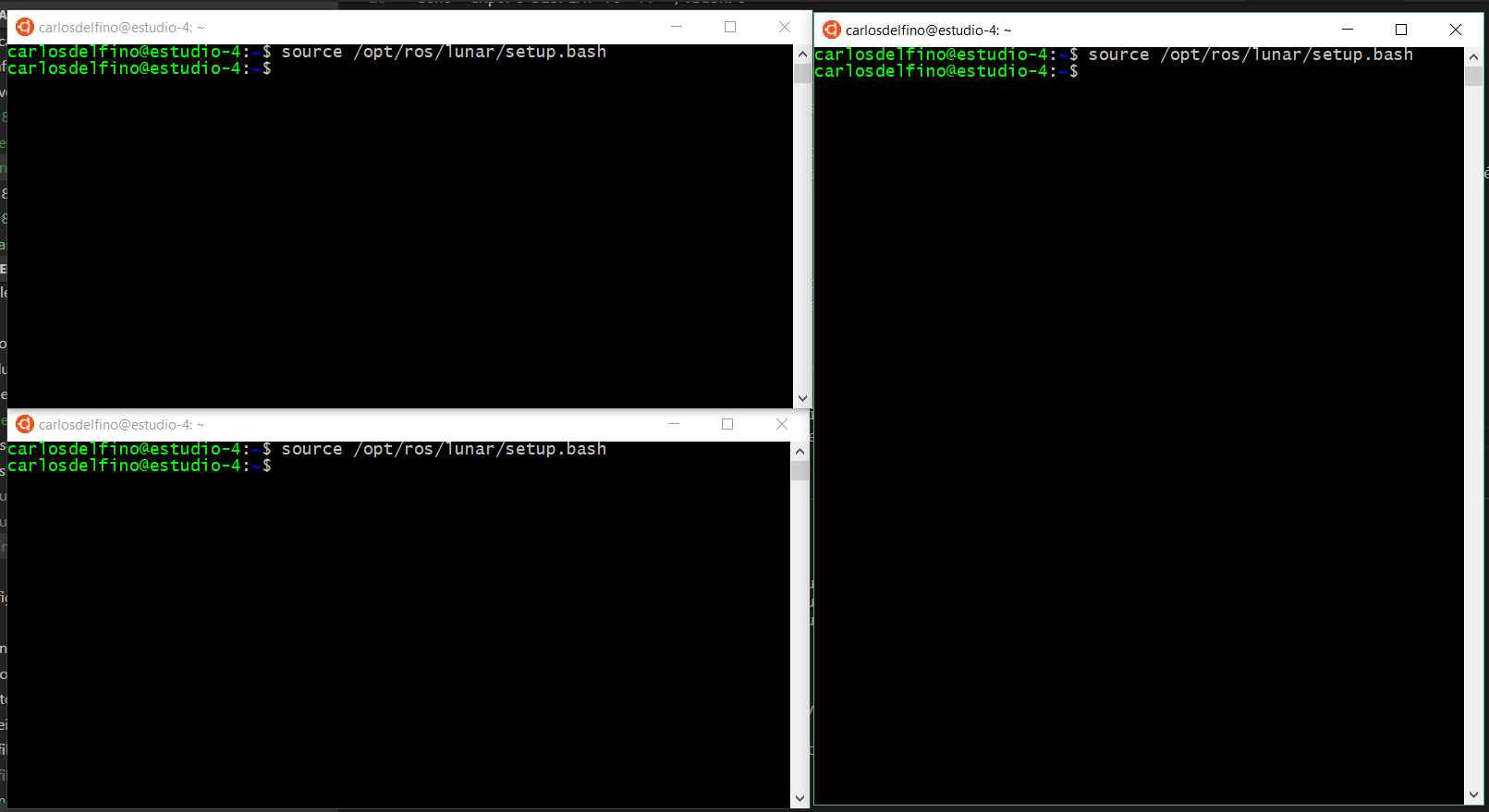
Na janela mais a direita digite o comando roscore para executar o core do sistema operacional para robôs;
Já na janela superior a esquerda digite o comando rosrun turtlesim turtle_teleop_key, este processo será responsável por monitorar seu teclado (olha ai ideias surgindo).
E finalmente na janela a esquerda inferior digite o comando rosrun turtlesim turtlesim_node, então você verá a janela do roscore TurtleSim se abrindo, veja o gif abaixo o processo:
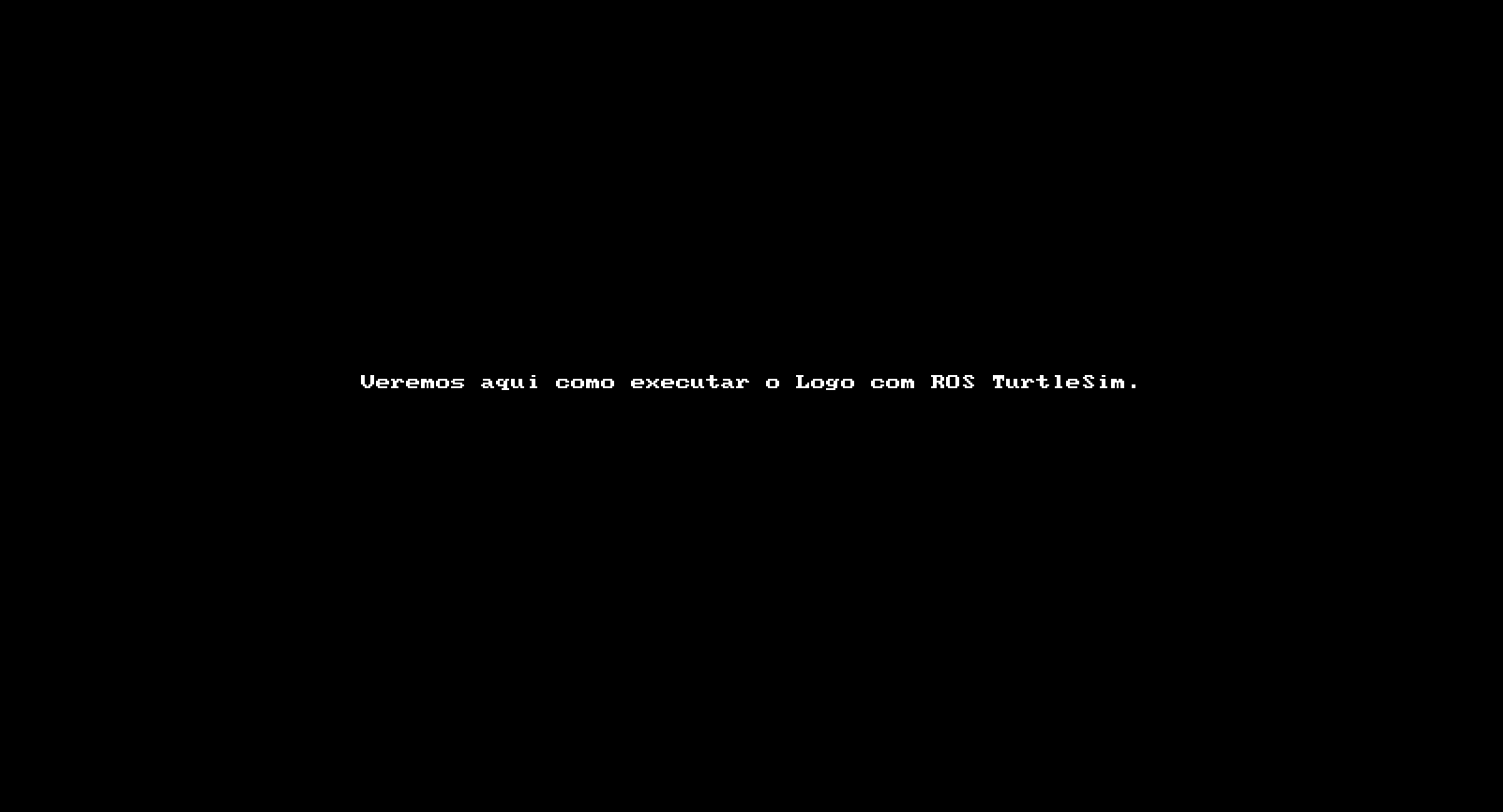
Dicas para acelerar o xwindows
OpenGL indirection
Alguns lugares recomendam forçar rederização indireta usetando a variável LIBGL_ALWAYS_INDIRECT para obter uma performance no WSL. Porém, alguns dizem que com algumas versões do Xming é possível que o rviz pode não funcionar.
Com o Gazebo eu tive problemas ao usar esta opção portanto para começar procure evitar usa-lo. sendo assim use da seguinte forma:
export LIBGL_ALWAYS_INDIRECT=0
D-Bus machine-id missing
A Biblioteca D-Bus aparenta ser configurada incorretamente; falhando a leitura do UUID da máquina: O arquivo /etc/machine-id deve contar uma stringe hexadecimal de comprimento igual a 32 caracteres, nenhum outro texto. Para corrigir tal erro execute o comando:
sudo dbus-uuidgen --ensure
Depois disso reinicie o roscore.
Conclusão
Como podem ver o uso de interface gráfica no ROS é bem simples, estes são apenas os primeiros passos para tal avanço, e uma leitura mais aprofundada no material didático do site poderão abrir grandes portas no horizonte.
Outra questão interessante é que como o ROS permite o projeto ser dividido fácimente em módulos totalmente idependentes que se comunicam através de um sistema robusto de mensagens, é fácil inserir novos módulo quando se aplica tais conceitos, para ver o código fonte do módulo que monitor as teclas de seu computador e dá movimento a tartaruga visite o link: Código fonte do teleop_turtle_key no GitHub.
você pode escrever este código em Python se preferir, ou mesmo adapta-lo para que a tartaruga reflita o movimento de um carrinho seguidor de linha feito com Arduino, recebendo assim remotamente os comandos via ROSSerial, ou se está usando o braço Robótico quem sabe a tartaruga reflita o movimento do braço e vice versa?
o próximo tutorial é a instalação de nosso simulador, clicando aqui..
Referências
- https://research.wmz.ninja/articles/2017/11/setting-up-wsl-with-graphics-and-audio.html
- https://janbernloehr.de/2017/06/10/ros-windows
- https://sourceforge.net/projects/xming